Een diavoorstelling met foto's maken op een Mac kan herinneringen opfleuren en je meenemen naar het prachtige moment waarop je deze foto's maakte. Bovendien kunt u uw favoriete thema, muziek en zelfs tekst toevoegen om uw diavoorstelling nog persoonlijker te maken. Als u een MacBook Pro, iMac of andere Mac-computers gebruikt, is het goede nieuws dat u dit kunt doen zonder software te installeren. In dit artikel wordt uitgelegd hoe u een diavoorstelling met muziek kunt maken met behulp van vooraf geïnstalleerde apps op Mac.
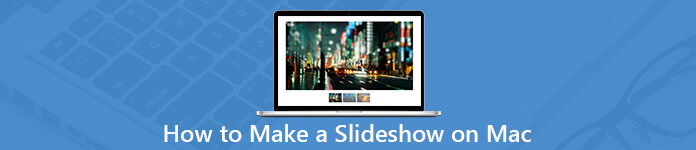
- Deel 1. Hoe maak je een diavoorstelling op Mac met de app Foto's
- Deel 2. Hoe maak je een diavoorstelling op Mac in Preview
- Deel 3. De eenvoudigste manier om een diavoorstelling op pc's te maken
- Deel 4. Veelgestelde vragen over het maken van een diavoorstelling op een Mac
Deel 1. Hoe maak je een diavoorstelling op Mac met de app Foto's
Nu heeft Apple de iPhoto vervangen door de Foto's-app op Mac. U kunt dus foto's van Apple-apparaten synchroniseren en deze op uw computer beheren. Hiermee kunt u ook muziek toevoegen aan uw fotodiavoorstelling.
Stap 1 Open uw Foto's-app, ga naar Foto's album en selecteer de foto's die u in de diavoorstelling wilt gebruiken.
Stap 2 Klik vervolgens op de Plus knop rechtsboven en selecteer Slideshow. Selecteer in het pop-upvenster Nieuwe diavoorstelling zet een naam uit de vervolgkeuzelijst en klik OK om het te bevestigen.
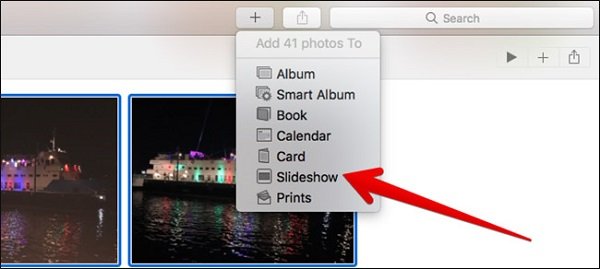
Stap 3 Nu worden alle geselecteerde foto's op de tijdlijn geplaatst. Als u de volgorde wilt aanpassen, sleept u de foto's eenvoudigweg naar de juiste positie. Als u tekst aan een foto wilt toevoegen, selecteert u deze en klikt u op Plus knop in de rechterbenedenhoek. Selecteer toe te voegen tekst en typ wat u wilt zeggen in het tekstvak.
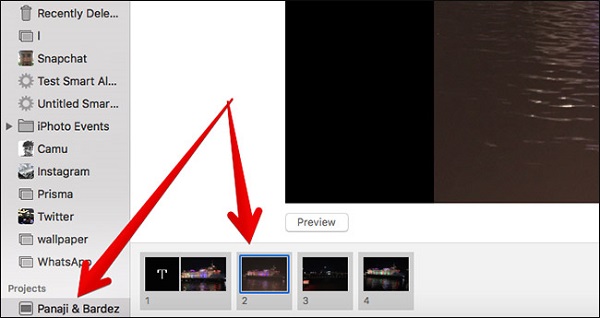
Stap 4 Ga naar de rechterkant en klik op Thema's knop. Vervolgens ziet u verschillende ingebouwde thema's, die meestal titel en overgangen bevatten. Kies uw favoriete foto voor uw fotodiavoorstelling.
Stap 5 Klik op om een diavoorstelling met muziek op de Mac te maken Muziek knop. Hier kunt u de themamuziek of uw eigen muziek uit de iTunes-bibliotheek toevoegen. Klik op de Klok en u kunt de duur, overgang en andere opties instellen.
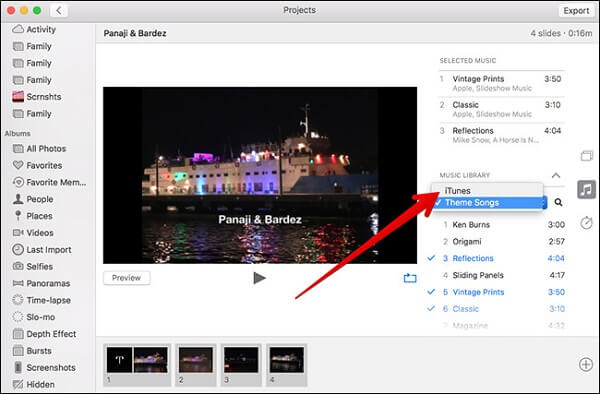
Stap 6 Speel tot slot de diavoorstelling op de Mac in de Voorbeschouwing paneel en je kunt het vinden in de map Projecten in de app Foto's. Als u tevreden bent, klikt u op Exporteren knop, vul het formulier in en klik Bespaar naar sla de diavoorstelling op de iPhone op.
Opmerking: De app Foto's is geen speciale app voor het maken van diavoorstellingen en biedt dus geen rijke thema's, overgangen en andere hulpmiddelen. Bovendien is het proces een beetje ingewikkeld.
Deel 2. Hoe maak je een diavoorstelling op Mac in Preview
Preview is een ander hulpprogramma dat vooraf op Mac is geïnstalleerd. Net als bij de app Foto's, kan Preview uw foto's eenvoudig bewerken. Als het gaat om het maken van een fotodiavoorstelling, werkt Preview behoorlijk anders dan Foto's. Ten eerste kan het alleen een directe diavoorstelling maken. Bovendien kan het geen achtergrondmuziek toevoegen aan uw diavoorstelling.
Stap 1 Open de Finder-app, zoek de gewenste foto's en selecteer ze allemaal. Klik met de rechtermuisknop op een geselecteerde foto en selecteer Openen. Daarna worden ze geopend in de Preview-app.
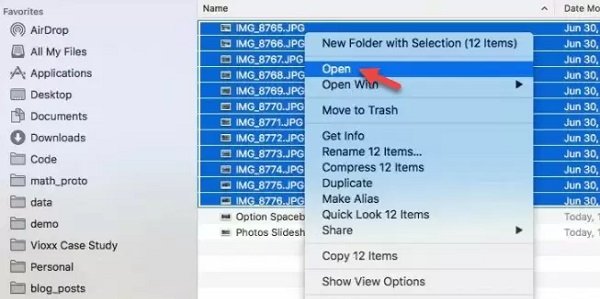
Stap 2 Klik op de Bekijk menu en selecteer Slideshow om de diavoorstelling van foto's te starten.
Stap 3 U ziet vier knoppen op de afspeelwerkbalk. De eerste brengt u naar de eerste foto, de tweede wordt gebruikt om de dia te pauzeren en de derde knop brengt u naar de nieuwste foto. Als u op de laatste knop klikt, wordt de dia gesloten.
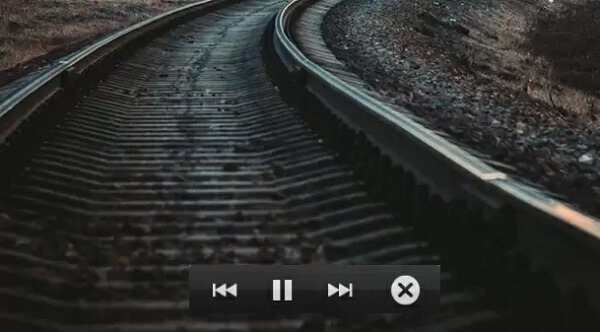
Deel 3. De eenvoudigste manier om een diavoorstelling op pc's te maken
Apeaksoft Slideshow Maker is een eenvoudig te gebruiken toepassing voor het maken van diapresentaties. Het biedt niet alleen uitgebreide handige hulpmiddelen, maar vereenvoudigt ook de workflow van het maken van diavoorstellingen met muziek.
- Maak een diavoorstelling met foto's, video's en muziek.
- Omvat uitgebreide thema's, overgangen, elementen en liedjes.
- Optimaliseer de fotokwaliteit tijdens het maken van diavoorstellingen.
- Vereenvoudig het maken van de diavoorstelling in drie stappen.
Kortom, het is de gemakkelijkste manier om een fotodiavoorstelling met muziek op uw computer te maken.
Downloaden voor WinHoe maak je een diavoorstelling met muziek
Stap 1 Voeg foto's toe aan de app voor het maken van diavoorstellingen
Start de diapresentatiemaker nadat u deze op uw computer hebt geïnstalleerd. Klik vervolgens op de grote plusknop onderaan om het fotomateriaal van uw harde schijf te importeren.

Stap 2 Maak een diavoorstelling met muziek
Herschik de foto's op basis van uw wens door middel van slepen en neerzetten. Selecteer vervolgens een achtergrondaudiotrack in de vervolgkeuzelijst onderaan. Om je eigen muziek in te stellen, klik je op de plusknop naast Achtergrondmuziek toevoegen. Bovendien kunt u de duur en het afspelen wijzigen door op het menu Audio bewerken te klikken. Om thema, tekst, filter en sticker te gebruiken, kun je ze snel aan de rechterkant vinden.

Stap 3 Exporteer de fotodiavoorstelling
Als alles klaar is, klikt u op de knop Exporteren. Selecteer vervolgens het juiste videoformaat, stel de bestandsnaam en de bestemming in en klik op Exporteren. Nu kunt u de diavoorstelling zoeken of delen.

Deel 4: Veelgestelde vragen over het maken van een diavoorstelling op Mac
Hoe maak je een iTunes-diavoorstelling op een Mac?
Met de app Foto's kunt u iTunes-muziek toevoegen als achtergrondmuziek van uw diavoorstelling. U kunt het instellen in de Muziek tabblad bij het maken van een fotodiavoorstelling op een Mac.
Hoe maak je Mac Preview diavoorstelling-instellingen?
Helaas kan Preview alleen een directe diavoorstelling maken. U kunt de fotovolgorde of andere instellingen niet wijzigen.
Wat is het beste programma om een diavoorstelling op Mac te maken?
Het antwoord kan verschillen, afhankelijk van uw behoefte. Om een fotodiavoorstelling met muziek op Mac te maken, is de app Foto's een eenvoudige optie. U kunt direct een fotodiavoorstelling maken met de Preview-app. iMovie is de beste gratis maker van diavoorstellingen voor Mac.
Conclusie
In dit artikel is besproken hoe u in verschillende situaties een diavoorstelling op Mac kunt maken. Het is bekend dat Apple veel hulpprogramma's in macOS 11 heeft geïntroduceerd. De Photos-app is bijvoorbeeld niet alleen een fotomanager, maar ook een slideshow-maker voor Mac. Als u meer functies nodig heeft, raden we u aan Apeaksoft Slideshow Maker te proberen. Voor meer vragen kunt u ze onder dit artikel opschrijven.




